Die Nachrichten-App von Google hat sich in ihren Funktionen exponentiell verbessert. Tatsächlich ist es auf dem besten Weg, mit Apples iMessage zu konkurrieren.
Die Nachrichten-App verfügt über spezielle "Chat"-Funktionen, die, wenn sie aktiviert sind, zusätzliche Funktionen wie eine Tippanzeige und Lesebestätigungen hinzufügen . Diese Funktionen müssen aktiviert sein und funktionieren mit Ihrer Telefonnummer.
Chatfunktionen in Nachrichten auf Android aktivieren
Um Chat-Funktionen in Nachrichten auf Android zu aktivieren, müssen Sie Folgendes tun.
- Stellen Sie sicher, dass eine SIM-Karte in das Telefon eingelegt und die SIM-Karte aktiv ist.
- Stellen Sie sicher, dass die Nachrichten-App auf dem neuesten Stand ist.
- Öffnen Sie die Nachrichten-App.
- Tippen Sie oben auf die Schaltfläche mit den drei Punkten und wählen Sie Einstellungen.
- Tippen Sie auf Chatfunktionen.
- Tippen Sie auf Aktivieren.
- Tippen Sie auf Ihre Nummer bestätigen.
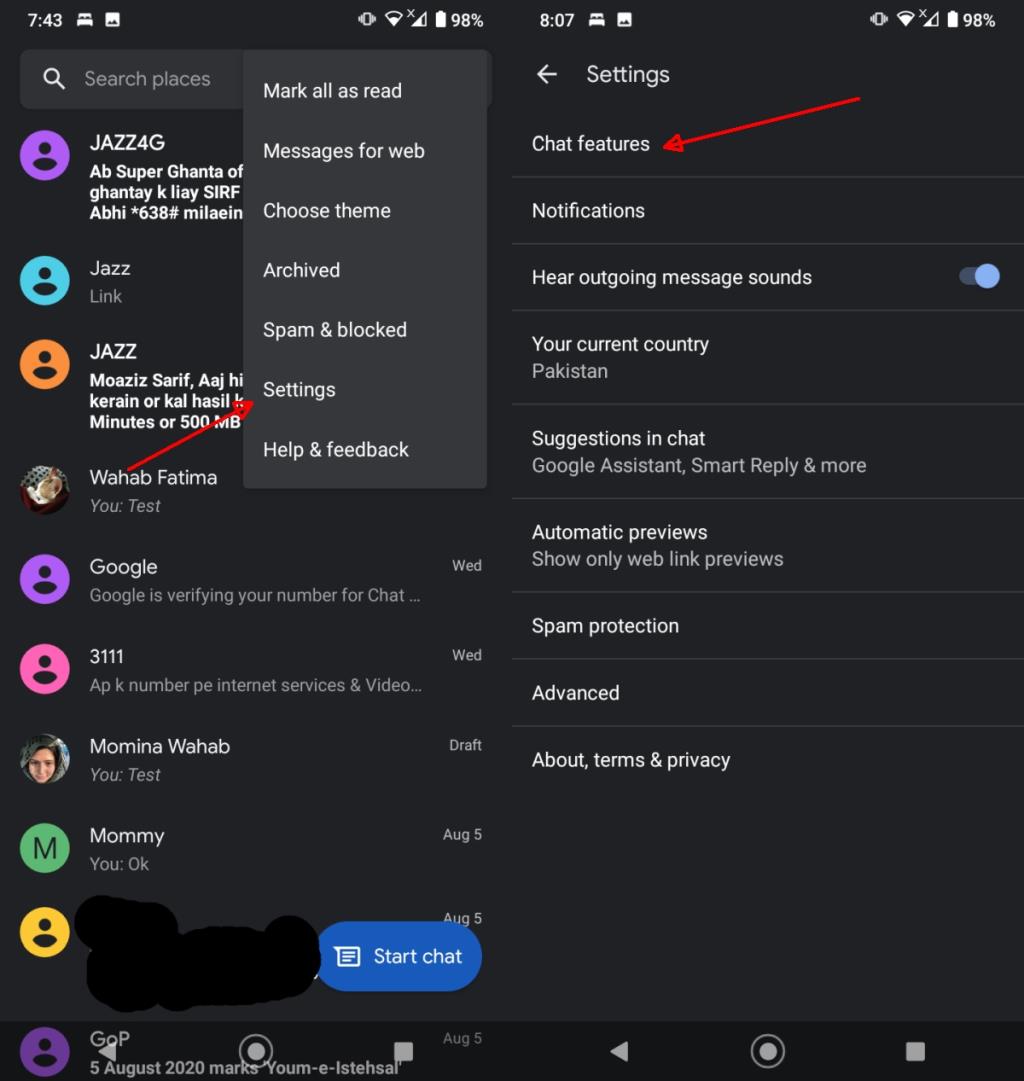
Status der Chatfunktionen: Einrichten
Es dauert einige Zeit, bis Chat-Funktionen aktiviert sind, und während dieser Zeit wird der Status als Einrichten angezeigt. Viele Benutzer denken, dass die Einrichtung sofort erfolgen sollte, und obwohl es nicht länger als ein paar Stunden dauern sollte, dauert es oft mehrere Stunden oder sogar ein paar Tage.
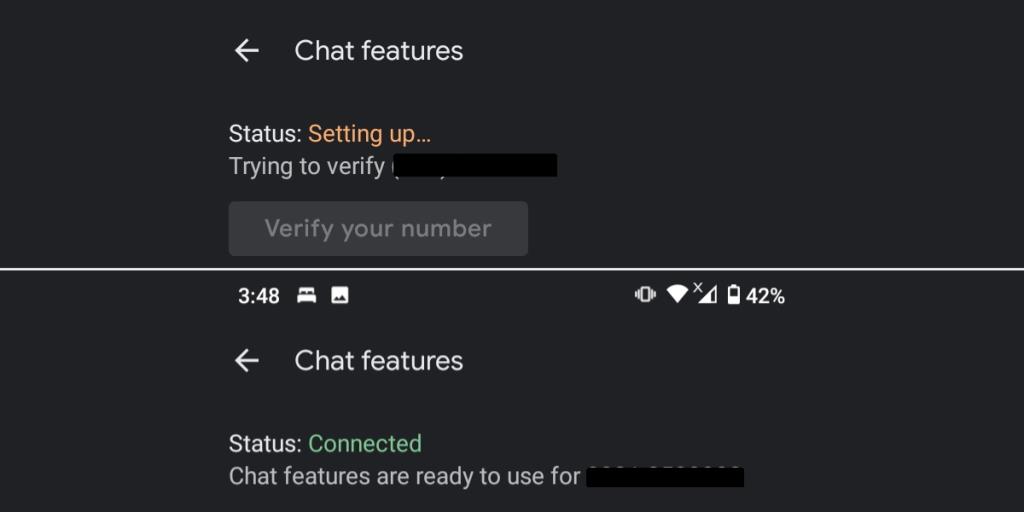
Bevor Sie versuchen, das Problem zu beheben, prüfen Sie, ob Sie es tatsächlich beheben müssen, indem Sie diese Schritte ausführen.
- Aktivieren Sie Chat-Funktionen in Nachrichten (siehe vorheriger Abschnitt).
- Tippen Sie auf Ihre Nummer bestätigen.
- Kehren Sie zur Nachrichten-App zurück.
- Suchen Sie nach einer Nachricht von Google mit einem Bestätigungscode.
Wenn Sie den Code erhalten haben, müssen Sie nur noch warten und der Status ändert sich von Einrichten auf Verbunden. Lassen Sie Ihr Telefon während dieser Zeit eingeschaltet. Warten Sie mindestens 24 Stunden, bis die Funktionen aktiviert sind.
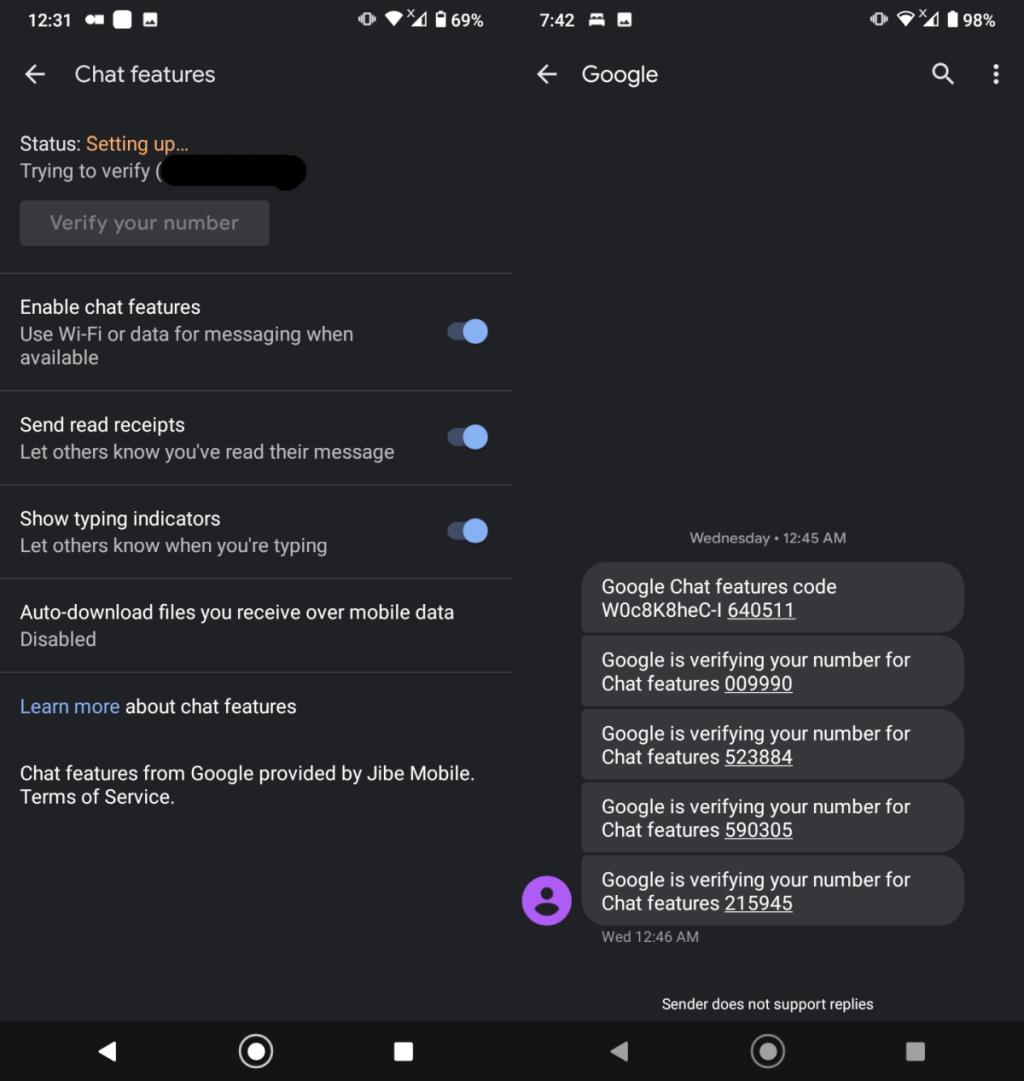
Status der Chat-Funktionen beheben: Einrichten
Wenn Sie nie eine Nachricht von Google erhalten haben, haben Sie guten Grund zu der Annahme, dass beim Aktivieren der Chat-Funktionen auf Ihrem Gerät ein Problem vorliegt. Um es zu beheben, versuchen Sie Folgendes.
1. Starten Sie das Telefon neu
Durch einen Neustart des Telefons werden häufig die Chat-Funktionen aktiviert. Der Status ändert sich nicht sofort, aber Sie sollten diese Nachrichten von Google erhalten.
- Schalten Sie Ihr Android-Telefon aus.
- Schalten Sie es wieder ein.
- Aktivieren Sie die Chatfunktionen erneut.
- Überprüfen Sie, ob Sie den Bestätigungscode erhalten haben.
2. Überprüfen Sie die Anruf- und Nachrichtenpräferenz für SIM
Dieser Fix gilt im Allgemeinen für Android-Geräte mit einem Dual-SIM-Steckplatz, aber es schadet nicht, diese Einstellungen auf Ihrem Telefon zu überprüfen, selbst wenn es nur über einen einzigen SIM-Steckplatz verfügt.
- Öffnen Sie die Einstellungen-App.
- Gehen Sie zu Netzwerk & Internet.
- Tippen Sie auf SIM-Karten.
- Stellen Sie sicher, dass Ihre SIM-Karte für Anrufe und Nachrichten aktiviert ist.
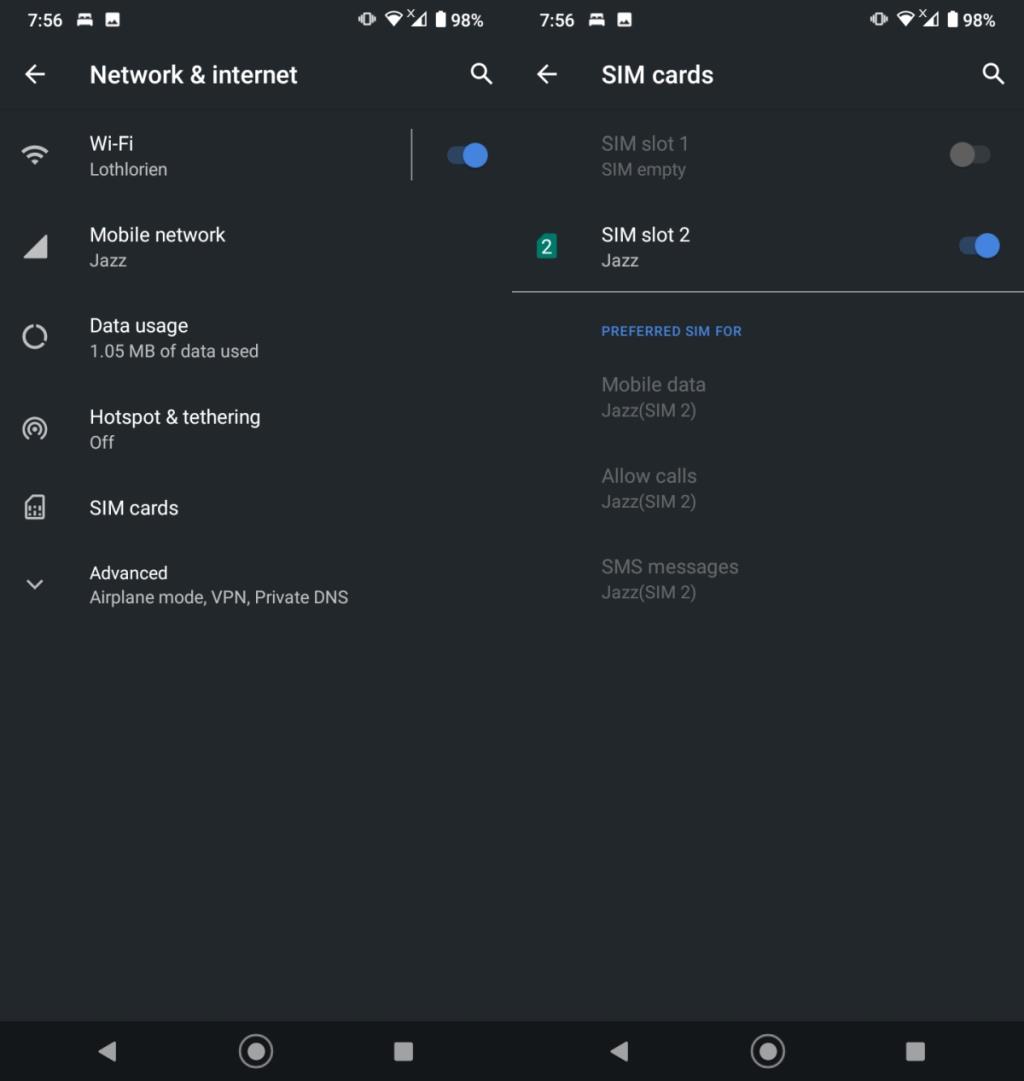
3. Standard-Messaging-App ändern
Das Ändern der Standard-Messaging-App kann dazu beitragen, dass die Chat-Funktionen zum Einrichtungsprozess werden. Dazu empfehlen wir die Installation der Messenger-App von Facebook. Sie müssen es nicht verwenden.
- Öffnen Sie die Einstellungen-App.
- Gehen Sie zu Apps & Benachrichtigungen.
- Wählen Sie Standard-Apps aus.
- Tippen Sie auf SMS-App.
- Wählen Sie Facebook-Messenger aus.
- Starten Sie das Telefon neu.
- Wiederholen Sie die Schritte 1-4.
- Wählen Sie die Standardnachrichten-App aus.
- Chatfunktionen aktivieren.
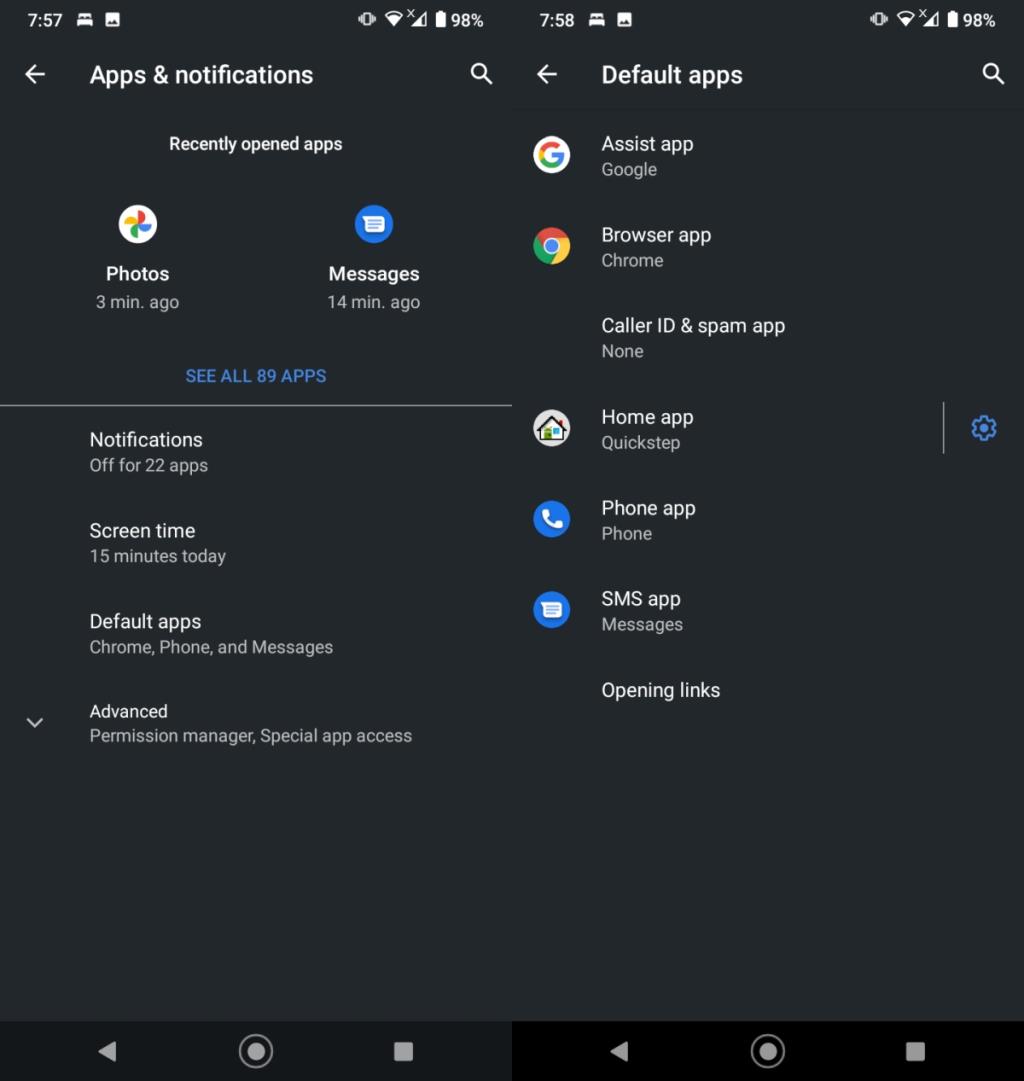
4. Speicher für Carrier Services löschen
Manchmal hat der Grund, warum Chat-Funktionen beim Einrichten hängen bleiben, mit Netzbetreiberdiensten zu tun, die zum Verifizieren Ihrer Telefonnummer erforderlich sind.
- Öffnen Sie die Einstellungen-App.
- Gehen Sie zu Apps & Benachrichtigungen.
- Tippen Sie auf Alle Apps anzeigen.
- Wählen Sie Carrier Services (möglicherweise werden zwei davon angezeigt. Befolgen Sie die nächsten Schritte für beide).
- Tippen Sie auf Speicher & Cache.
- Tippen Sie auf Speicher löschen.
- Starten Sie das Telefon neu.
- Chatfunktionen aktivieren.
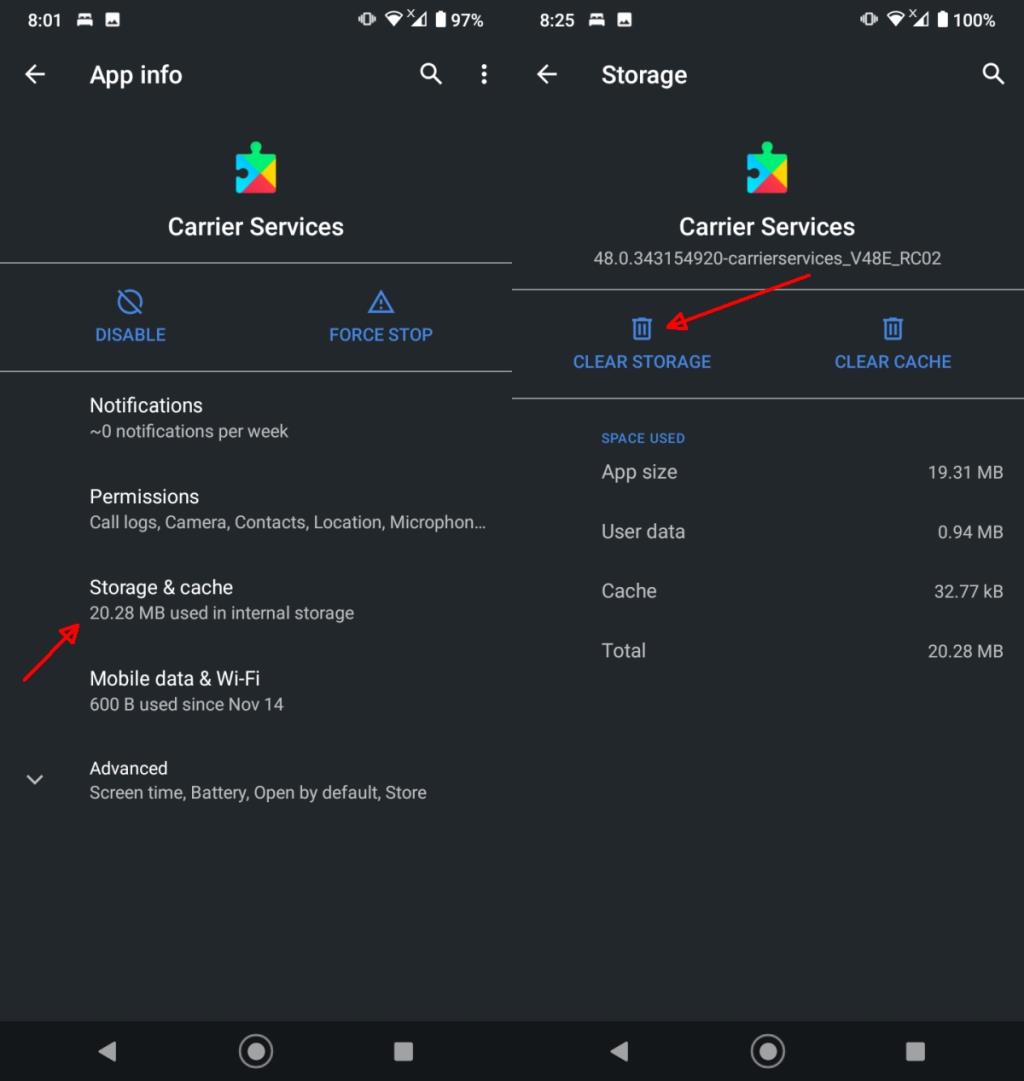
Fazit
Die Einrichtung von Chat-Funktionen dauert einige Zeit. Sie gibt es schon seit einiger Zeit, aber Google hat es nicht geschafft, den Dienst robuster zu machen. Es dauert genug, bis der Dienst aktiviert wird, wenn Benutzer vermuten, dass etwas nicht stimmt. Das verräterische Zeichen, ob die Aktivierung tatsächlich stattfindet, ist in Wirklichkeit der Google-Bestätigungscode. Sobald Sie es erhalten haben, können Sie die Funktionen aktivieren.

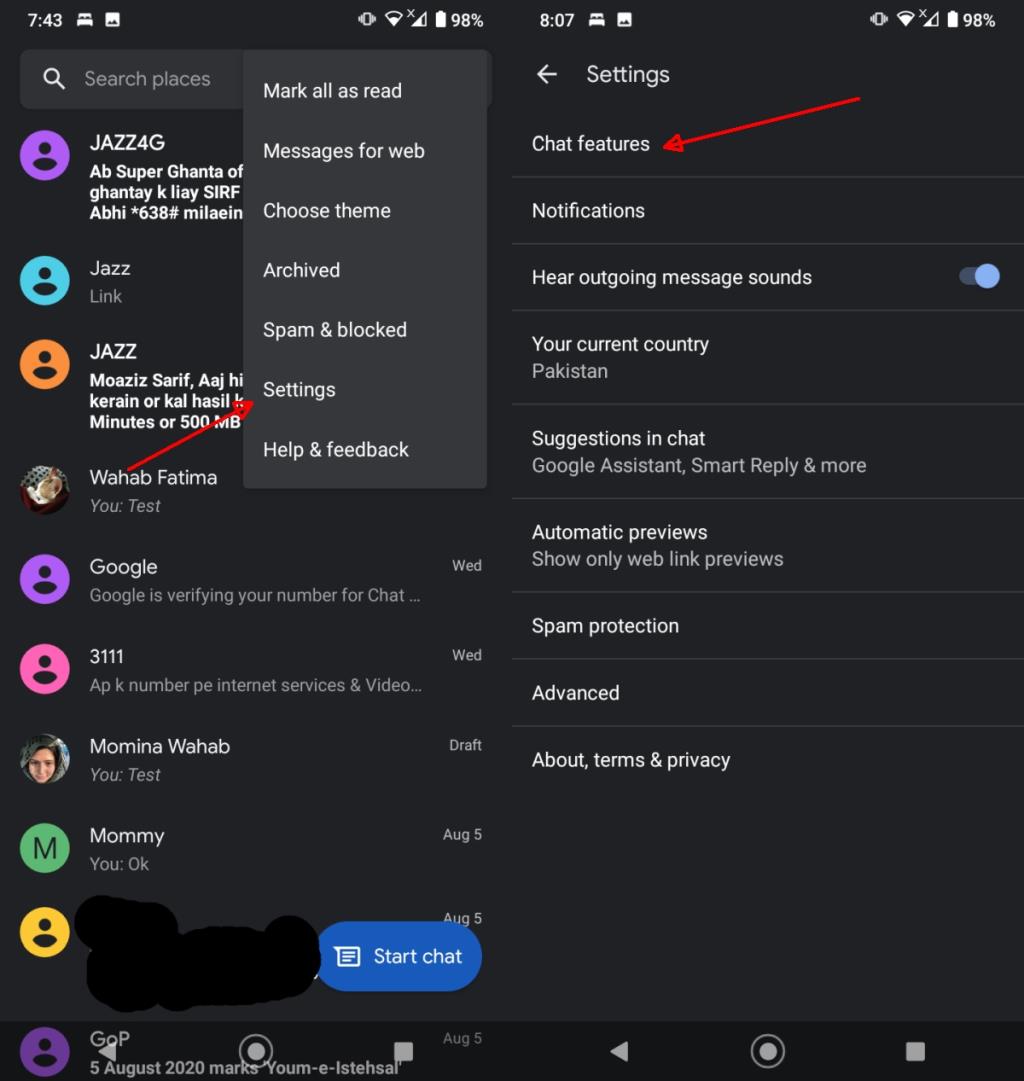
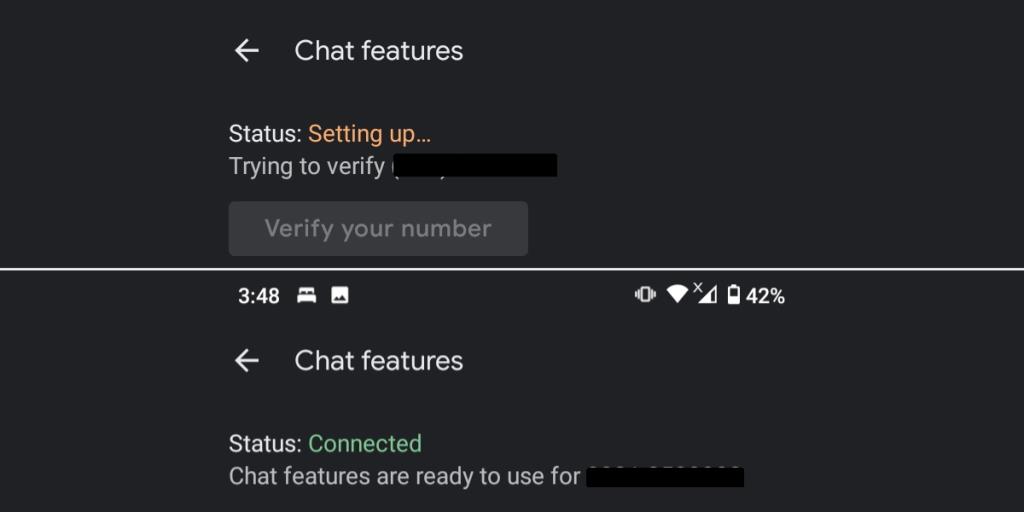
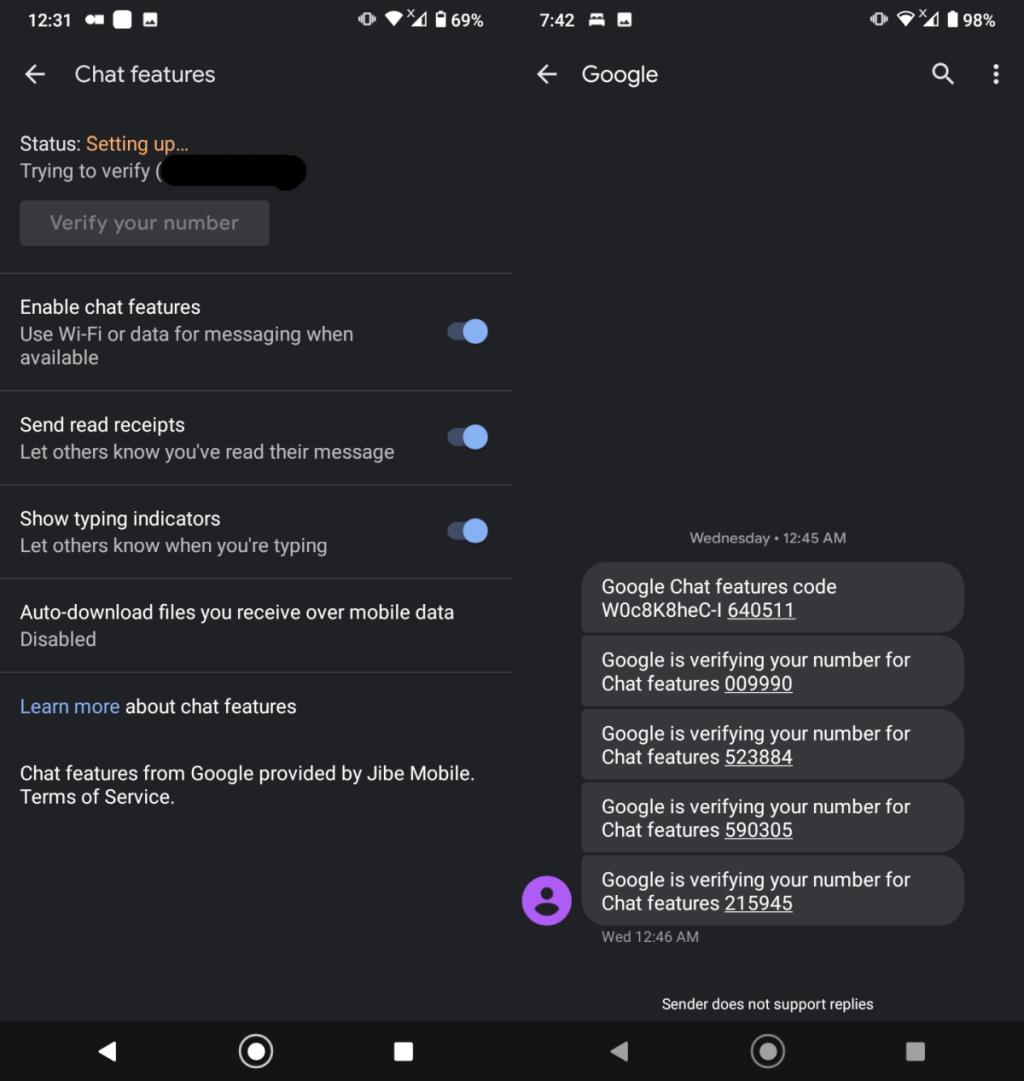
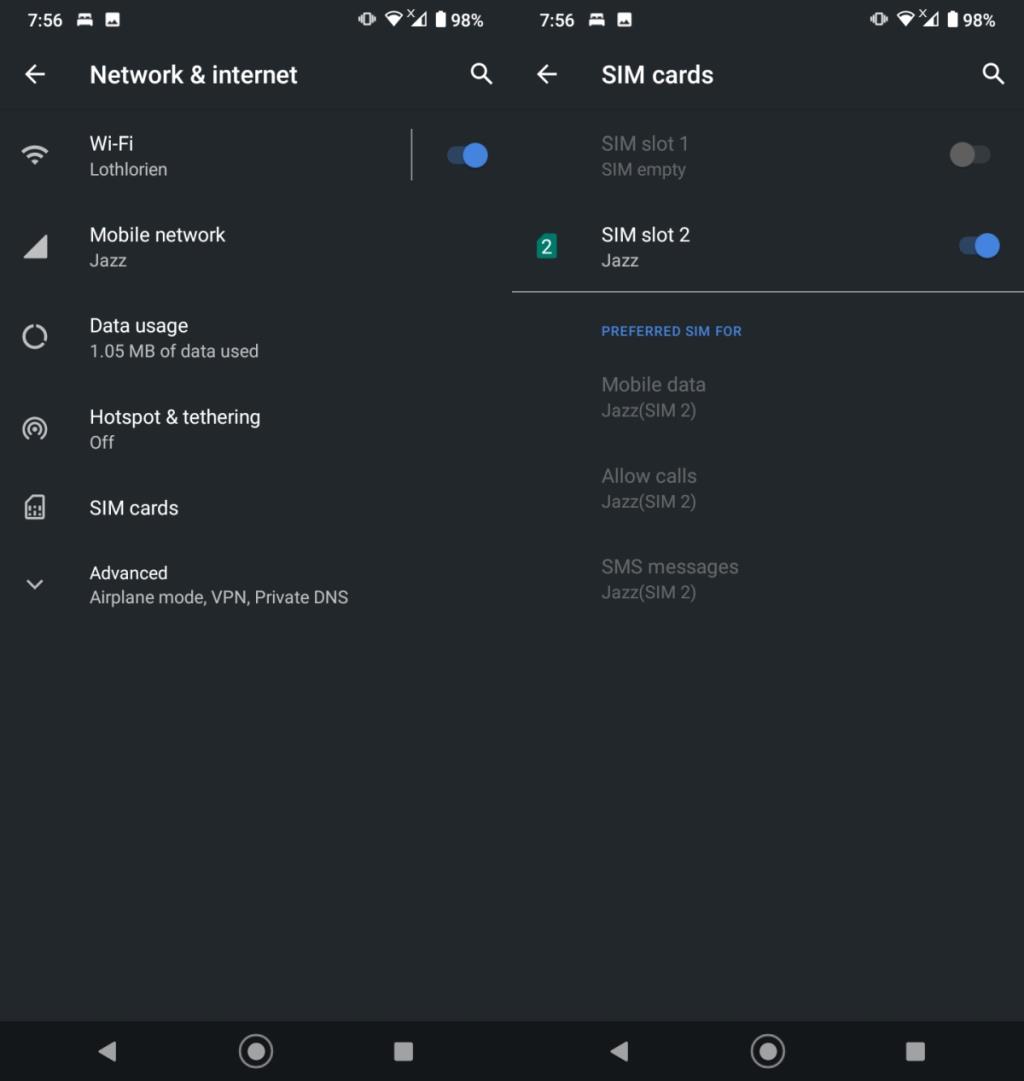
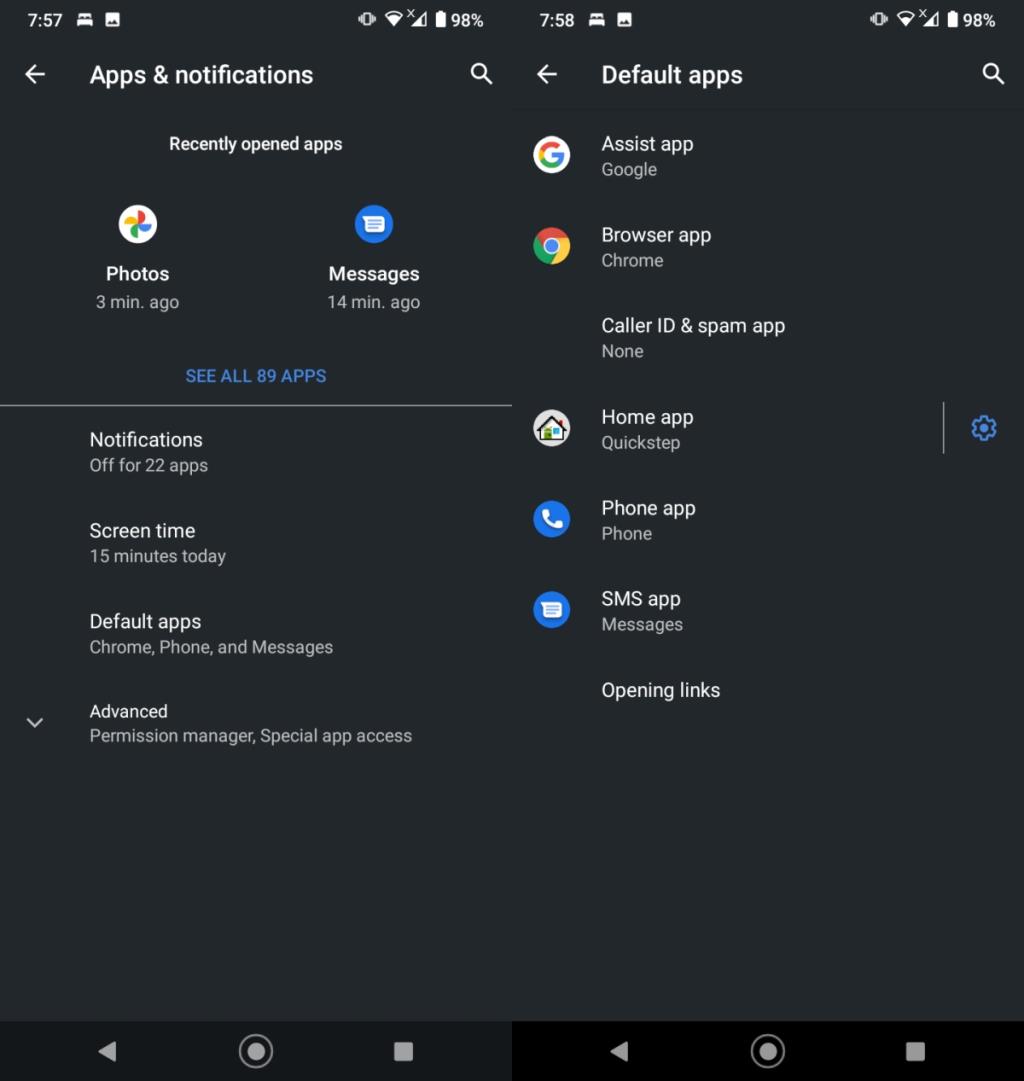
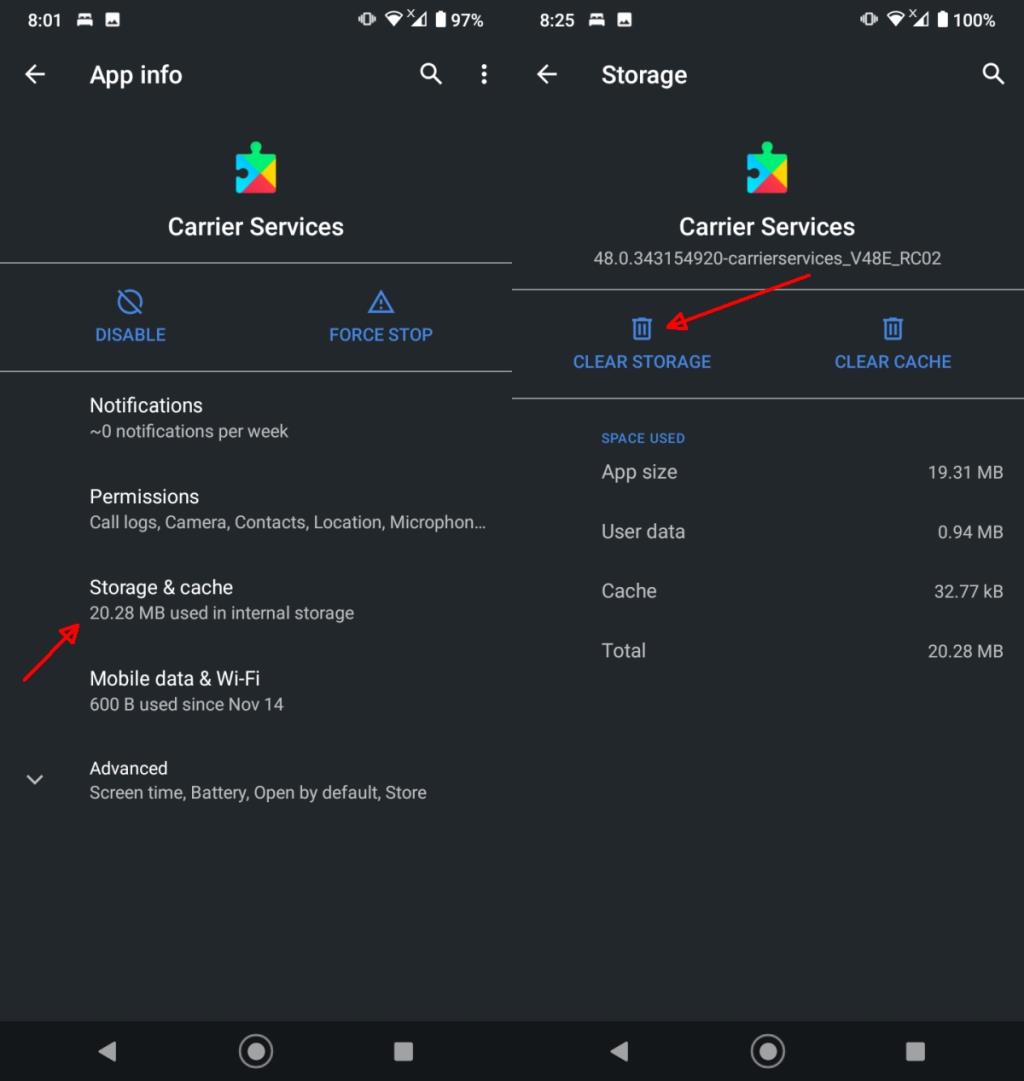





![StuffMerge: Text aus der Zwischenablage sammeln und in einer einzigen Nachricht anordnen [Android] StuffMerge: Text aus der Zwischenablage sammeln und in einer einzigen Nachricht anordnen [Android]](https://tips.webtech360.com/resources8/r252/image-6520-0829094458476.png)

